Bạn muốn chọn nhiều file/thư mục khác nhau để thực hiện một việc nào đó như di chuyển, copy, xóa… Với tính năng Check Box sẵn có của Windows, việc chọn lựa danh sách file/thư mục sẽ đơn giản và nhanh chóng hơn rất nhiều.
Trước đây, để chọn đồng thời nhiều file/thư mục trên Windows, bạn thường nhấn nút Ctrl (hoặc Shift) trên bàn phím, sau đó kích chuột và lần lượt chọn từng file/thư mục. Nhấn nútCtrl cho phép bạn chọn lựa từng file/thư mục riêng rẽ, và nhấn Shift cho phép bạn chọn danh sách file/thư mục liên tiếp nhau.
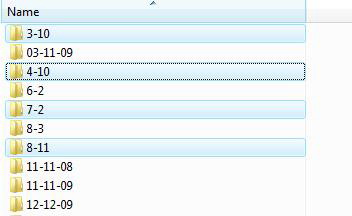
Tuy nhiên, việc này tốn khá nhiều thời gian, đôi khi, nếu chẳng may trong quá trình đánh dấu để chọn file, bạn quên không nhấn 2 nút trên hoặc thả ra giữa chừng, thậm chí chỉ cần chọn nhầm vài file, bạn sẽ phải mất thời gian chọn lựa lại danh sách các file/thư mục từ đầu.
Check Box là tính năng sẵn có của Windows, cho phép người dùng đánh dấu chọn lần lượt từng file/thư mục riêng biệt hoặc chọn toàn bộ các file/thư mục hiện có để sử dụng hoặc làm việc gì đó. Với tính năng này, bạn sẽ thuận tiện và nhanh chóng hơn trong việc đánh dấu và lựa chọn file.
Lưu ý: cách thức kích hoạt tính năng trên Windows Vista và Windows 7 là hoàn toàn tương tự nhau. Bài viết được thực hiện trên Windows Vista.
Để kích hoạt tính năng này, bạn kích vào Start, điền Folder Options vào hộp thoại tìm kiếm và nhấn Enter.
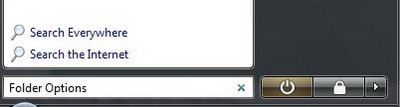
Trong hộp thoại Folder Options hiện ra, bạn chọn tab View, kéo xuống dưới, đánh dấu vào tùy chọn Use check box to select items và nhấn nút Ok để xác nhận.
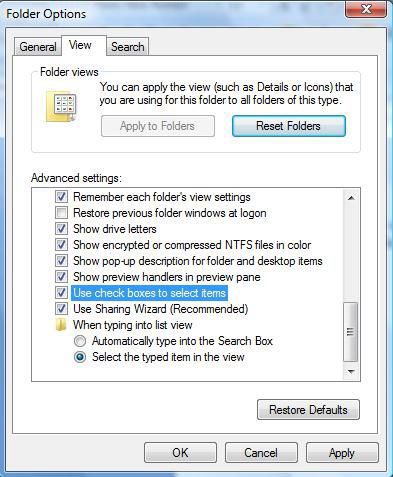
Bây giờ, tại mỗi cửa sổ thư mục, khi đưa chuột đến 1 file/thư mục, bạn sẽ thấy có một hộp thoại nhỏ để bạn đánh dấu chọn vào đó. Với cách thức này, bạn có thể chọn bất cứ file/ thư mục nào mình muốn, mà không cần phải nhấn phím Ctrl/Shift trên bàn phím như trước đây.
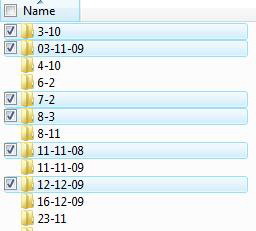
Bạn cũng có thể thấy, có một hộp thoại nhỏ nằm phía trên thanh menu, khi đánh dấu vào hộp thoại này đồng nghĩa với việc bạn đánh dấu chọn toàn bộ các file/thư mục có trong đó.
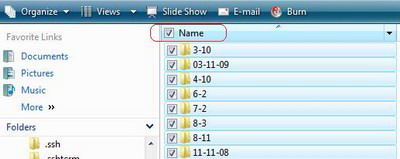
Tính năng Check Box này có tác dụng đối với mọi file và thư mục trên Windows, ngay cả đối với các file/thư mục chứa ngoài desktop.
Tóm lại, với tính năng này, bạn có thể nhanh chóng chọn nhiều đối tượng mong muốn mà không phải lo lắng về việc nhấn phím nào trên bàn phím hoặc mất thời gian chọn lại từ đầu nếu chẳng may quên nhấn phím trong khi chọn.
Lưu ý: để gỡ bỏ chức năng này, bạn thực hiện các bước như trên và đánh dấu bỏ đi tùy chọn Use check box to select items.